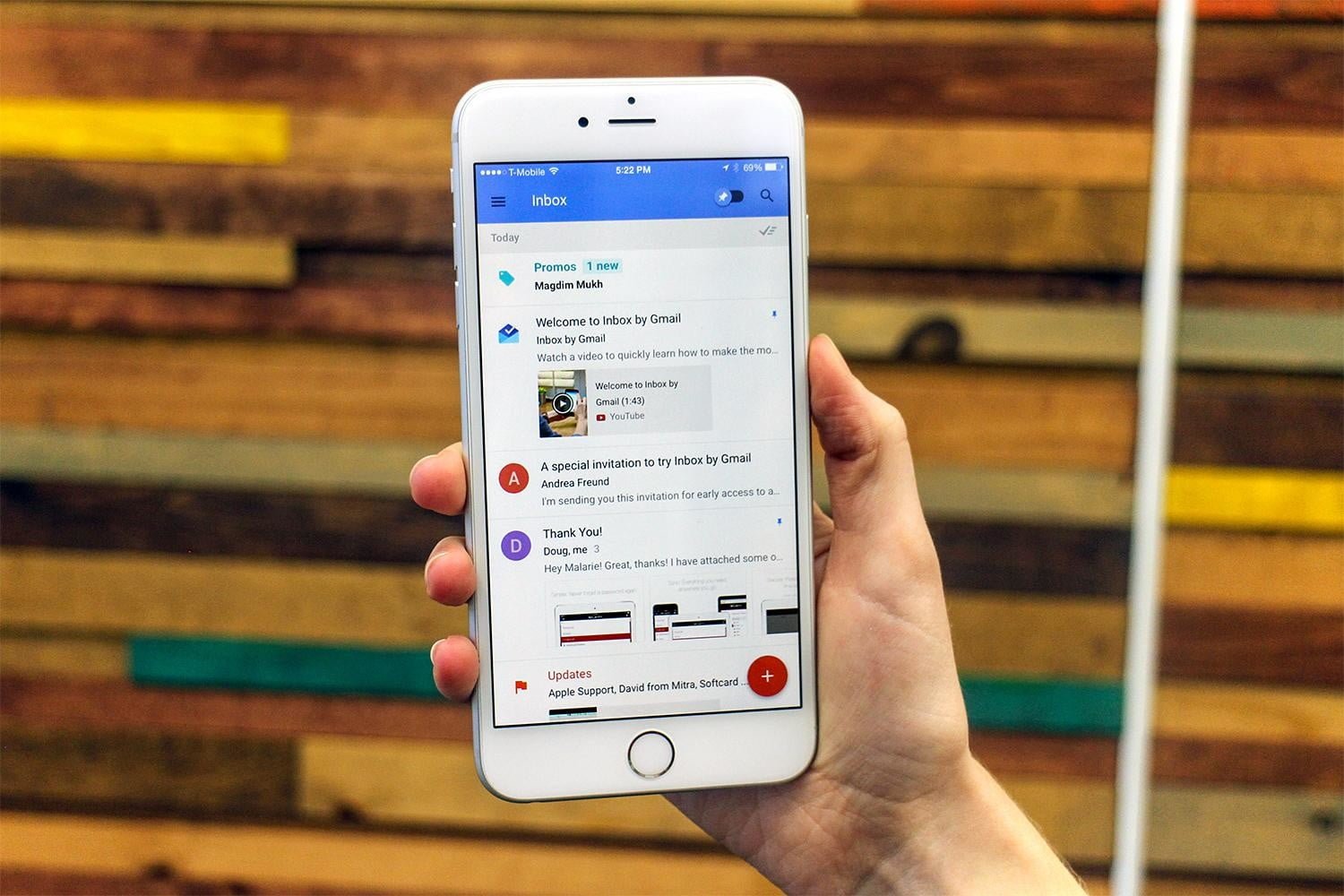Quindi, hai eliminato la tua e-mail da iPhone che non vuoi e ora non hai modo di trovarla, giusto? Bene, resta calmo e non devi farti prendere dal panico. Siamo tutti umani e gli errori vengono fatti solo dalla nostra fine. In effetti, è troppo facile fare clic sul pulsante Elimina e rimuovere alcuni dati indesiderati dal telefono come un’e-mail dall’app Mail.
Ma non è difficile recuperare e-mail cancellate su iPhone. In questo blog, esamineremo alcuni dei modi migliori per recuperare e-mail cancellate in modo permanente su iPhone che ti aiuteranno a gestire la situazione.
Dopotutto, le e-mail possono essere importanti per quasi tutti e nessuno vuole perderle ad ogni costo.
Scenario pratico
le email cancellate possono essere recuperate da icloud?
ho bisogno di trovare le email che ho eliminato ma di cui è stato eseguito il backup su icloud come parte del mio normale backup notturno. ho cancellato dal mio iPhone qualche giorno dopo e non si presentano quando accedo a icloud, ma c’è un modo per recuperarli? è per un’indagine giudiziaria così importante. grazie!.
Dove vanno le email dopo l’eliminazione?
Potresti pensare che cosa succede alle e-mail dopo che sono state eliminate, giusto?
Vorrei chiarire che una volta premuto il pulsante Elimina sulla posta, non vengono eliminati in modo permanente ma vanno in un’altra posizione. Le e-mail vengono spostate nella cartella Cestino da cui è possibile eseguire il ripristino delle e-mail.
Simile a molti altri sistemi di posta elettronica, l’app Mail di iPhone su iPhone / iPad ha meccanismi di sicurezza integrati che consentono agli utenti di ripristinare i messaggi di posta elettronica eliminati da iPhone.
Quindi ora hai la possibilità di recuperare facilmente e-mail perse da iPhone.
Metodo 1: come recuperare le email perse su iPhone usando l’opzione Cestino
Come ho detto in precedenza, ogni volta che le e-mail vengono eliminate, non vengono rimosse in modo permanente ma vengono spostate nell’opzione Cestino. Quindi puoi recuperarli seguendo i passaggi seguenti:
Passaggio 1: vai all’app Mail su iPhone
Passaggio 2: quindi fare clic su Cassette postali nell’angolo in alto a sinistra
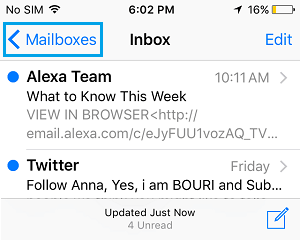
Passaggio 3: Successivamente, fai clic sull’icona del Cestino come mostrato nell’immagine seguente
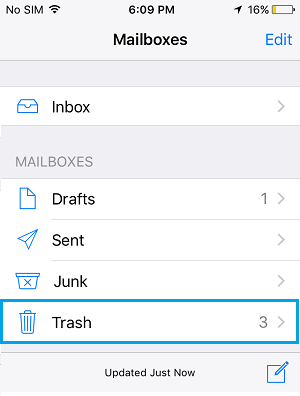
Passaggio 4: ora fai clic sull’opzione Modifica

Passaggio 5: qui devi scegliere le e-mail che desideri ripristinare
Passaggio 6: Successivamente, fai clic sull’opzione Sposta come mostrato nell’immagine
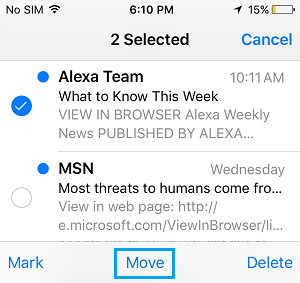
Passaggio 7: Ora nella schermata successiva, fai clic su Posta in arrivo e sposta le e-mail selezionate dal Cestino
I passaggi precedenti ti aiuteranno a recuperare le e-mail cancellate, ma a volte possono metterti nei guai quando hai eliminato un gran numero di e-mail. In tali condizioni, devi andare all’opzione Cestino e selezionarne uno ciascuno. Un’altra cosa è che la cartella Cestino elimina i file da sola dopo un certo intervallo e quindi potresti perderli in modo permanente quando non li ripristini in tempo.
Metodo 2: recuperare e-mail perse in modo permanente utilizzando il backup iCloud
Un’altra possibile soluzione che può aiutarti a recuperare e-mail cancellate in modo permanente da iPhone è da iCloud. Contiene le tue e-mail e può essere recuperato utilizzando i passaggi seguenti:
NOTA: l’utilizzo di questa soluzione eliminerà i dati del tuo iPhone
Passaggio 1: Innanzitutto, vai su Impostazioni> Generali> Ripristina tutto il contenuto e le impostazioni
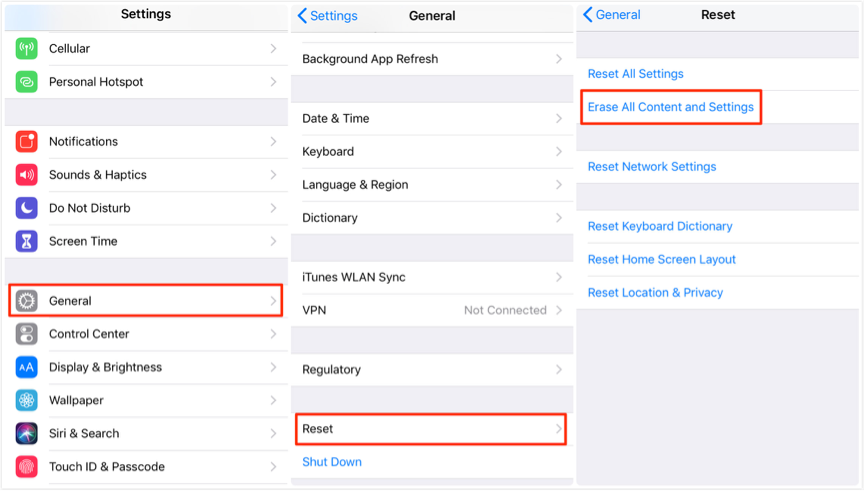
Passaggio 2: al termine di questo processo, verrà visualizzata una schermata popup con alcune istruzioni
Passaggio 3: ora collega il dispositivo alla rete Wi-Fi e segui i passaggi sullo schermo
Passaggio 4: quando trovi “App e dati“, seleziona “Ripristina da Backup iCloud“. Ora accedi a iCloud e scegli il backup pertinente con le tue e-mail.
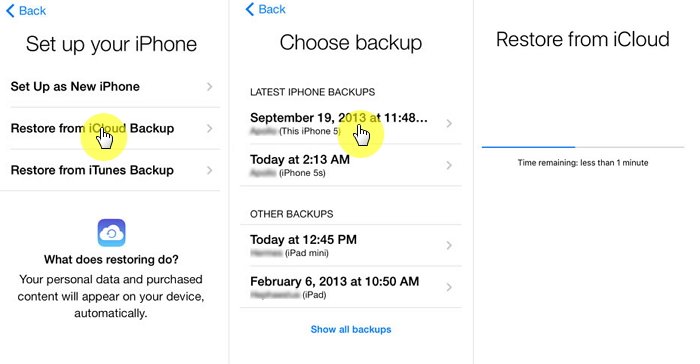
Questo è tutto…
Metodo 3: Come ripristinare le e-mail mancanti da iPhone usando l’opzione iCloud.com
Se hai creato un backup delle tue e-mail importanti su iCloud, è facile ripristinarle seguendo i passaggi seguenti:
Passaggio 1: prima vai su qualsiasi browser sul tuo telefono e apri icloud.com
Passaggio 2: ora accedi al tuo account iCloud con ID e password
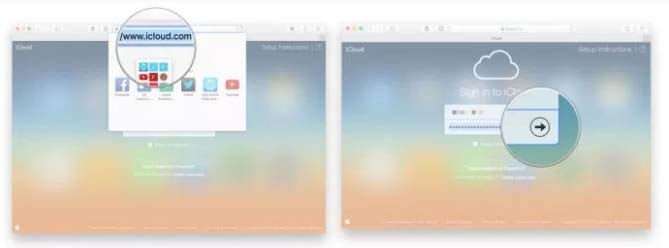
Passaggio 3: Dopo aver fatto ciò, toccare l’icona “Posta“
Passaggio 4: Qui devi scegliere le e-mail quelle che desideri ripristinare e toccare l’opzione “Ripristina“
Passaggio 5: anche tu puoi andare su Impostazioni, quindi fare clic su Ripristina email nella scheda Avanzate. Ora tocca il pulsante di ripristino desiderato e infine fai clic su “Ripristina” per confermare
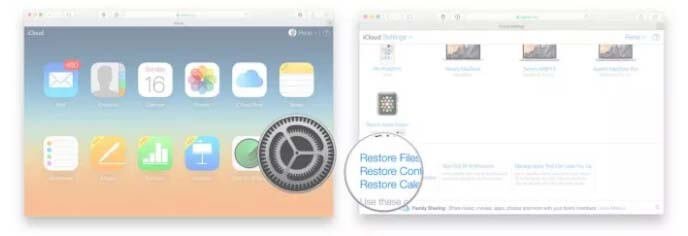
Nota: eseguire i passaggi precedenti potrebbe salvare o meno le e-mail cancellate in modo permanente su iPhone perché dipende dalle impostazioni e dalla configurazione del telefono effettuate durante il backup.
Metodo 4: recupera le email cancellate da iPhone scuotendole
Potresti sapere che iPhone ha poche opzioni interessanti tra cui la funzione “Scuotimento” è meglio per recuperare e-mail cancellate istantaneamente da iPhone. Devi solo scuotere il dispositivo e le tue e-mail vengono recuperate in un attimo.
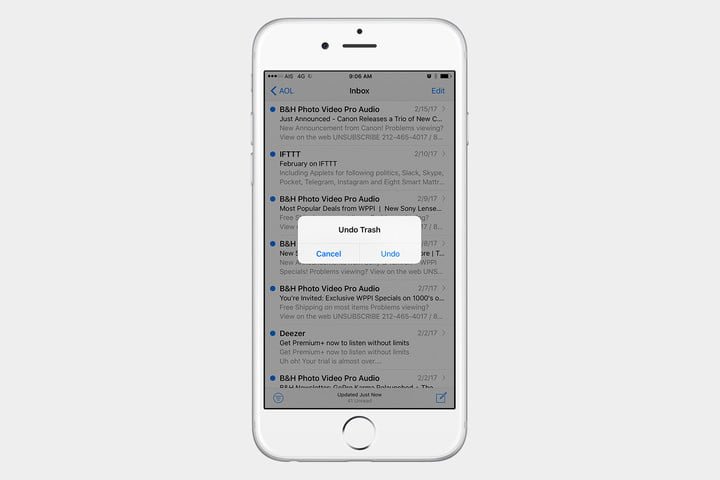
Ma ricorda che questo processo dovrebbe essere fatto immediatamente dopo l’eliminazione della tua email. Significa che semplicemente scuotere il telefono può aiutarti a recuperare e-mail cancellate accidentalmente su iPhone.
- Quando le e-mail vengono eliminate, agitare il telefono per annullare
- Dopo aver agitato il dispositivo, selezionare l’opzione Annulla nella finestra popup
Metodo 5: recuperare e-mail cancellate in modo permanente da iPhone tramite l’opzione Archivio
Questo è un altro metodo che può aiutarti a recuperare email cancellate su iPhone. Seguire i passaggi seguenti come guidato:
- Innanzitutto, vai su Impostazioni sul telefono
- Lì puoi vedere l’opzione Posta, Contatti, Calendari ecc
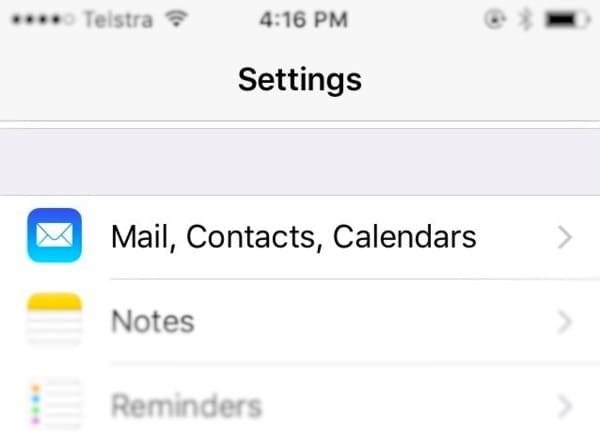
- Scegli l’account di posta e si apriranno le impostazioni per l’account specifico
- Qui vedrai l’opzione “Archivia messaggi” in basso. Attivalo se è disattivato per abilitare l’archiviazione
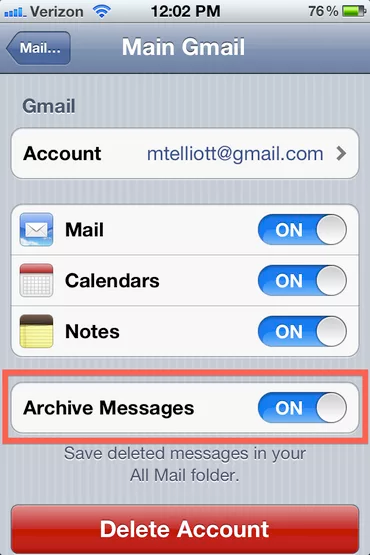
- E ora, tutte le e-mail eliminate verranno archiviate nella cartella “Tutte le e-mail“
- Successivamente, esci dal menu Impostazioni e fai clic sull’icona dell’app Mail
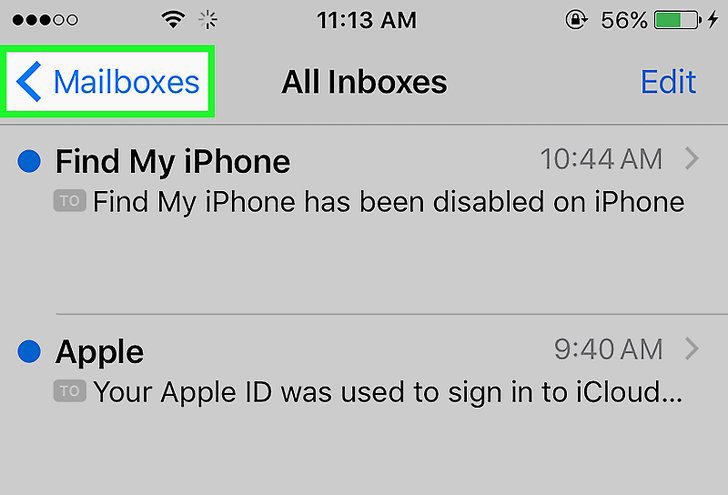
- Vedrai un’icona a tre righe, fai semplicemente clic su di essa per aprirla
- Ora dal menu, selezionare l’account di posta da cui si desidera recuperare i messaggi
- Fare clic sulla cartella “Tutte le e-mail” dopo aver selezionato l’account, dopo di che è possibile visualizzare le e-mail elencate per l’account selezionato
- Ora fai clic sull’e-mail eliminata che desideri ripristinare, quindi fai clic sulla seconda icona da sinistra, che è l’icona Sposta. Verrà visualizzato l’elenco delle cartelle e ora è sufficiente fare clic sulla cartella da cui si desidera ripristinare le e-mail cancellate.
- Continua questo processo ogni volta che i tuoi messaggi importanti vengono eliminati
Metodo 6: come recuperare e-mail cancellate in modo permanente su iPhone senza backup (consigliato)
Dopo aver seguito i metodi sopra indicati, se non riesci a ripristinare le e-mail cancellate dal telefono, un ultimo modo per recuperare le e-mail cancellate è utilizzare il software iOS Recupero dati. Questo strumento di recupero professionale recupererà facilmente e-mail cancellate in modo permanente su iPhone senza backup.
Usando questo strumento, non vengono recuperate solo le email cancellate, ma vengono recuperati anche altri dati come contatti, immagini, video, audio, note, messaggi, Viber, Kik, WhatsApp ecc. È un software facile da usare e senza errori, ripristina tutti gli elementi eliminati da iPhone. Il programma di recupero può essere utilizzato per tutti i modelli di iPhone e per iPad.
Pertanto, senza alcuna preoccupazione, è sufficiente il software di scaricare recupero dati iOS e recuperare facilmente e-mail cancellate da iPhone.
I passaggi da seguire per recuperare e-mail cancellate in modo permanente da iPhone
Conclusione
Quindi, spero che qualsiasi metodo che ho discusso in questo blog possa sicuramente aiutare a recuperare e-mail cancellate in modo permanente su iPhone. Ricorda di eseguire il backup di tutti i tuoi dati e file importanti in un luogo sicuro in modo da poter gestire la situazione di perdita di dati senza problemi.
Pensaci anche due volte prima di eliminare qualsiasi dato dal telefono perché prevenire i dati in anticipo è molto meglio che incolpare in seguito.
Inoltre, se hai suggerimenti o domande, non dimenticare di lasciarli cadere nella sezione commenti qui sotto.
Sophia Louis is a professional blogger and SEO expert. Loves to write blogs & articles related to Android & iOS Phones. She is the founder of it.android-ios-data-recovery.com and always looks forward to solve issues related to Android & iOS devices